צילום ועריכה של Live Photos
כשמשתמשים ב-Live Photos, ה-iPhone מצלם את המתרחש במשך שנייה וחצי לפני ושנייה וחצי אחרי צילום התמונה. לאחר מכן אפשר לבחור תמונה ראשית שונה, להוסיף אפקט משעשע, לערוך את ה-Live Photo ולשתף עם בני משפחה וחברים.
איך לצלם Live Photo
פתחו את האפליקציה 'מצלמה'.
ודאו שהמצלמה מוגדרת למצב 'תמונה' כאשר ההגדרה מופעלת, אפשר לראות את הלחצן 'תמונות Live בחלק העליון של המצלמה.
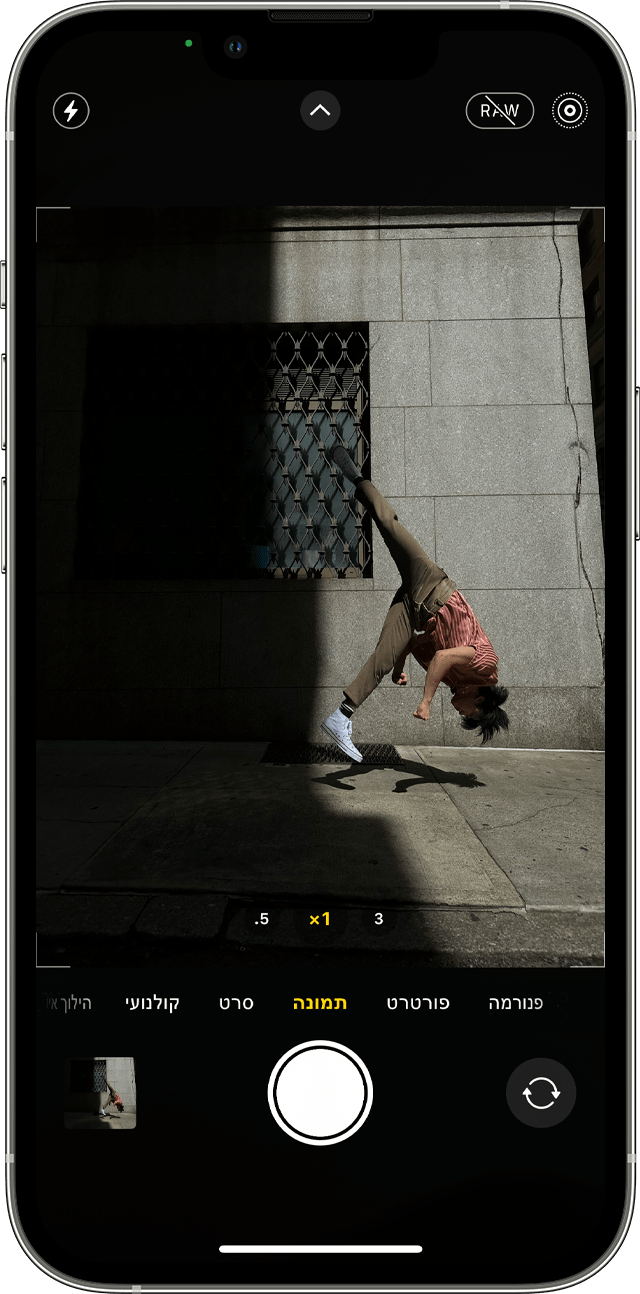
החזיקו את המכשיר* בצורה יציבה.
הקישו על .
התכונה Live Photos מופעלת כברירת מחדל. ניתן להשבית את 'תמונות Live Photo' באופן זמני או קבוע.
איך למצוא ולהפעיל את ה-Live Photos
פתחו את היישום 'תמונות'.
הקישו על הכרטיסיה 'אלבומים'.
גללו למטה אל 'סוגי מדיה' והקישו על Live Photos.
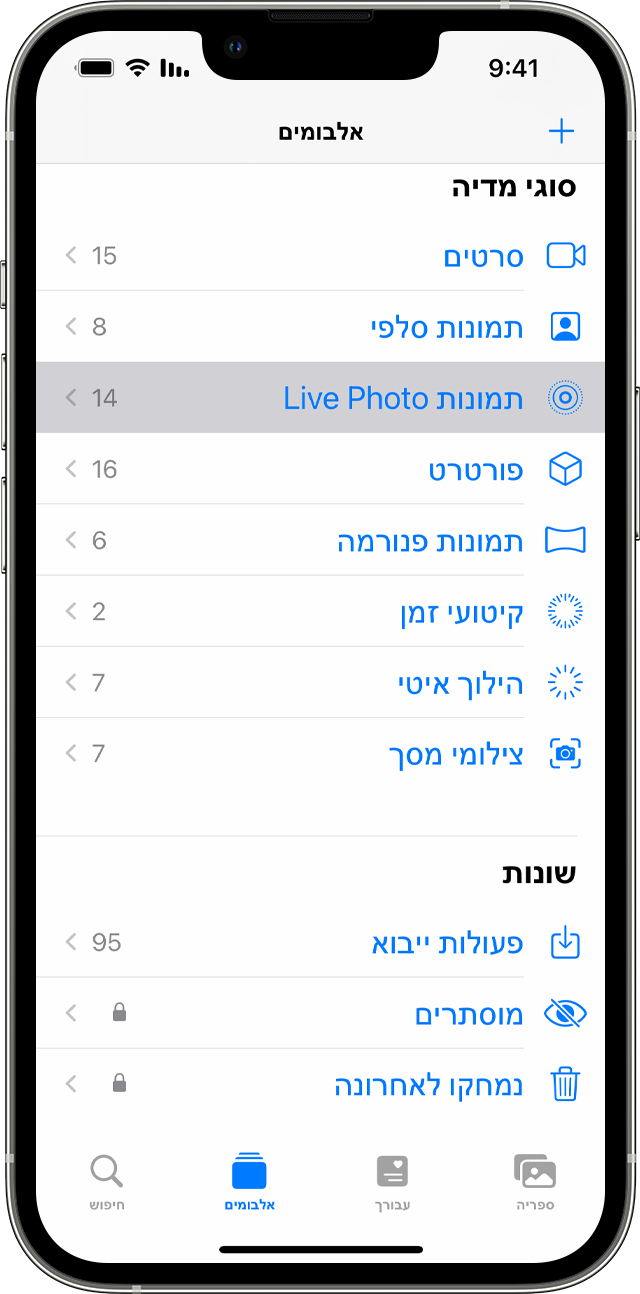
הקישו על אחת התמונות כדי לפתוח אותה.
לחצו לחיצה ממושכת על המסך כדי להפעיל את ה-Live Photo.
איך לשנות את התמונה הראשית
פתחו את ה-Live Photo והקישו על 'עריכה'.
הקישו על הלחצן 'תמונות Live .
הזיזו את המחוון כדי לשנות את הפריים.
שחררו את האצבע והקישו על 'הגדר כתמונה הראשית'.
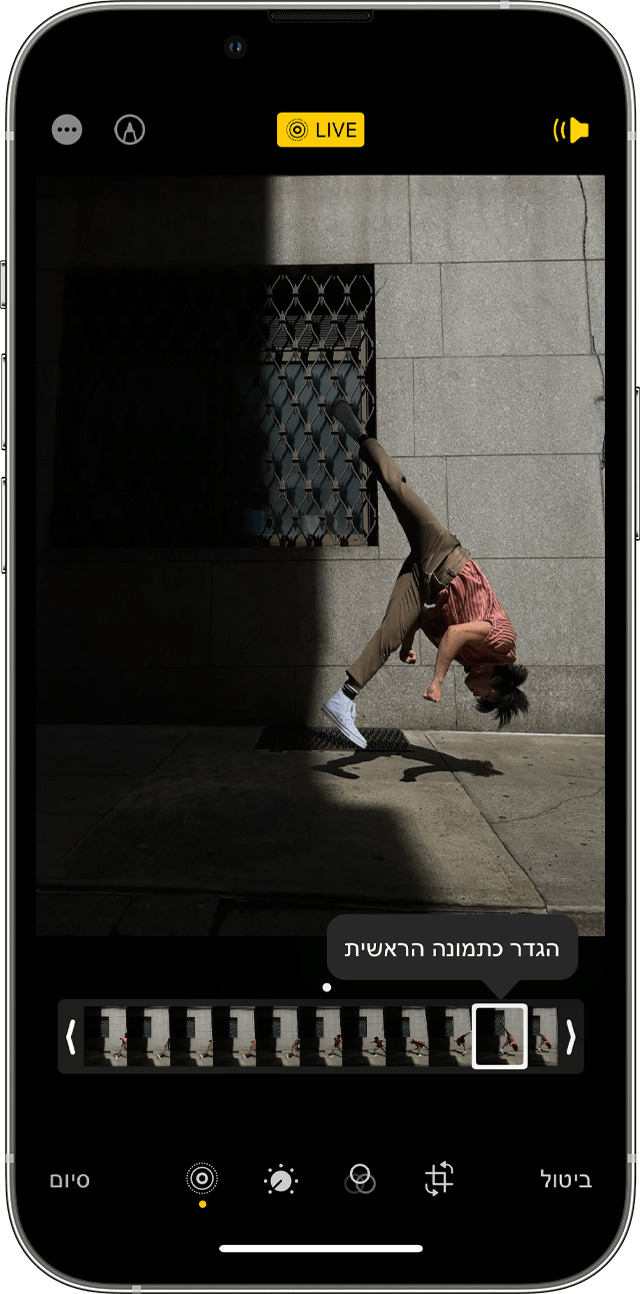
הקישו על 'סיום'.
אפשר גם להשבית או להפעיל את אפקט Live Photo. כשאתם עורכים Live Photo, הקישו על הלחצן LIVE בחלק העליון של המסך כדי להשבית או להפעיל שוב את Live Photo.
איך להוסיף אפקטים של Live Photo
פתחו את ה-Live Photo.
הקישו על הלחצן 'תמונות Live ליד החלק העליון של המסך.
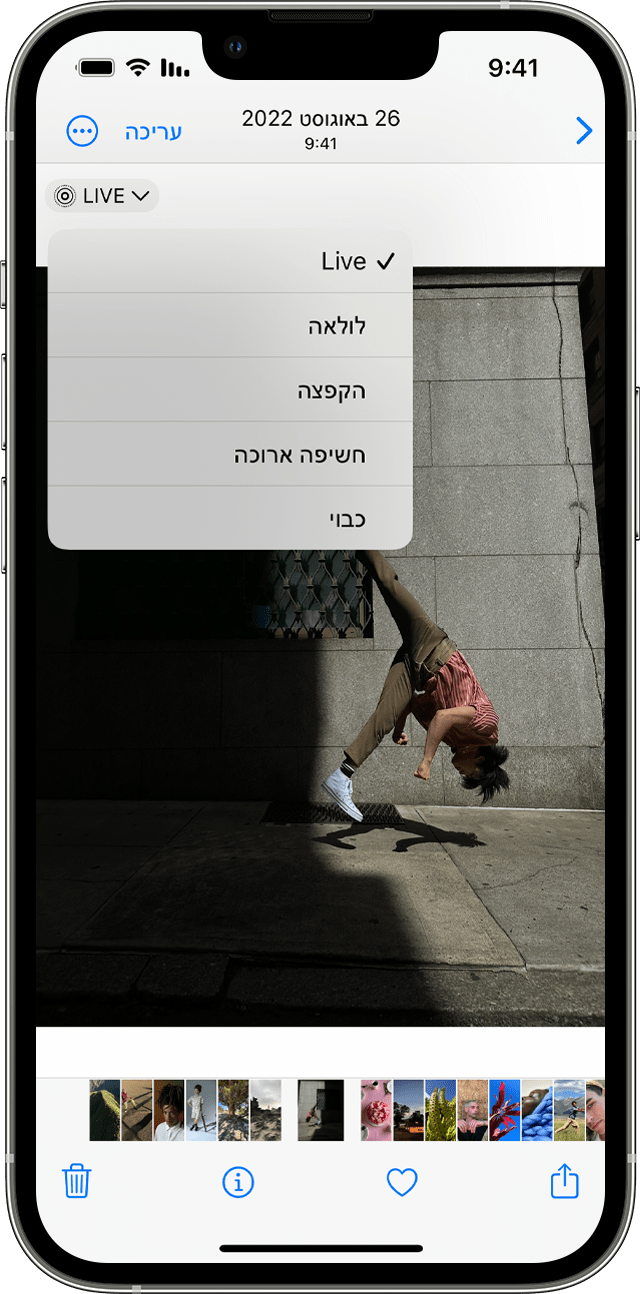
בחרו באפקט 'לולאה', 'הקפץ' או 'חשיפה ארוכה'.
'לולאה': הפכו תמונת Live Photo שאתם אוהבים ללולאת וידאו. בחרו תמונה בעצמכם או היכנסו לכרטיסיה 'עבורך' כדי לראות תמונות שאפשר ליצור מהן לולאות נהדרות.
'הקפץ': גרמו ל-Live Photo להתנדנד קדימה ואחורה. ה-Live Photo תוצג תחילה כפי שהיא צולמה במקור, ולאחר מכן היא תוצג בהילוך לאחור.
'חשיפה ארוכה': צלמו אלמנטים של זמן ותנועה. צרו אפקט יפהפה שהיה זמין בעבר רק במצלמות DSLR. זיקוקים הופכים לפסים זוהרים בשמי הלילה. מפל מים הופך למריחה מטושטשת קסומה.
איך לערוך Live Photos
פתחו את האפליקציה 'תמונות' והקישו על הכרטיסיה 'אלבומים'.
עברו אל Live Photos תחת 'סוגי מדיה'.
הקישו על ה-Live Photo שברצונכם לערוך.
הקישו על 'עריכה' ובצעו את השינויים הרצויים.
הקישו על 'סיום'.
אם תערכו את ה-Live Photo באפליקציה של צד שלישי, ייתכן שתאבדו אפקטים של Live Photo שהחלתם על התמונה.
איך לשתף Live Photos
פתחו את התמונה שברצונכם לשתף, ואחר כך הקישו על .
כדי לשתף את תמונת הסטילס ולא את ה-Live Photo, הקישו על LIVE בפינה הימנית העליונה של התמונה.
בחרו איך לשתף את התמונה. שימו לב שאם תשתפו את ה-Live Photo דרך 'דואר', היא תישלח כתמונת סטילס.
כשאתם מקבלים Live Photo ב-iPhone או ב-iPad דרך 'הודעות', הקישו על התמונה כדי לפתוח אותה ולאחר מכן לחצו עליה בחוזקה לחיצה ממושכת כדי לראות אותה מתעוררת לחיים.
אם אתם משתמשים ב'הודעות' ב-Mac, לחצו פעמיים על ה-Live Photo כדי לפתוח אותה. ה-Live Photo תופעל פעם אחת. כדי להפעיל אותה שוב, לחצו על הלחצן LIVE בפינה הימנית התחתונה של התמונה.
איך להשבית את Live Photos
מהיישום 'מצלמה', הקישו על הלחצן 'תמונות Live כדי לכבות את 'תמונות Live Photo'. תוכלו לדעת שהתכונה מושבתת כשתראו קו אלכסוני על הלחצן Live Photos.
האפליקציה 'מצלמה' מפעילה את Live Photos שוב באופן אוטומטי. כדי שהתכונה Live Photos תישאר מושבתת לצמיתות, בצעו את השלבים הבאים:
עברו אל 'הגדרות'.
הקישו על 'מצלמה' > 'שימור מצב קודם'.
ודאו שהמתג לצד Live Photo מופעל.
* ניתן לצלם תמונות Live Photos ב-iPhone 6s ואילך, ב-iPad (דור חמישי) ואילך, ב-iPad Air (דור שלישי) ואילך, ב-iPad mini (דור חמישי) ואילך ובדגמי iPad Pro מ-2016 ואילך.
